'>

اگر آپ حاصل کرتے رہیں ڈسپلے کی ترتیبات کو محفوظ کرنے سے قاصر اپنے پی سی کو ایک سے زیادہ ڈسپلے سے مربوط کرنے کی کوشش کرتے وقت غلطی ، آپ اکیلے نہیں ہوتے۔ اچھی خبر یہ ہے کہ ، عموما fix ٹھیک کرنا مشکل نہیں ہوتا ہے…
اصلاحات کیلئے ڈسپلے کی ترتیبات کو محفوظ کرنے سے قاصر
نیچے دیئے گئے تمام اسکرین شاٹس ہیں ونڈوز 7 ، لیکن اصلاحات بھی کام کرتی ہیں ونڈوز 10 .
درست کریں 1: اپنی اسکرین ریزولوشن تبدیل کریں
ایک اچھا موقع ہے کہ آپ کے گرافکس ہارڈویئرز آپس میں لڑ رہے ہیں جس پر قرارداد برآمد ہوگی ، لہذا ڈسپلے کی ترتیبات کو محفوظ کرنے سے قاصر غلطی اگر ایسا ہے تو ، آپ کو یہ یقینی بنانا چاہئے کہ آپ کی سکرین ریزولوشن سیٹ ہے سب سے کم ایک .
لہذا مثال کے طور پر ، اگر آپ کے پاس قراردادوں کے 3 مانیٹر ہیں ، یعنی 1900 x 1200 ، 1600 x 900 ، 1280 x 800 ، تو آپ کو یہ یقینی بنانا چاہئے کہ آپ ایک کامیاب سیٹ اپ کے لئے اسکرین ریزولوشن کو 1280 x 800 پر سیٹ کریں۔
ایسا کرنے کے لئے:
- پر دائیں کلک کریں کوئی خالی جگہ اپنے ڈیسک ٹاپ پر کلک کریں سکرین ریزولوشن .

- میں قرارداد سیکشن ، کلک کریں ڈراپ ڈاؤن مینو اور منتخب کریں سبھی منسلک مانیٹر کی سب سے کم قرارداد . پھر کلک کریں درخواست دیں > ٹھیک ہے .

- اپنے کمپیوٹر کو دوبارہ شروع کریں اور چیک کریں کہ آیا ڈسپلے کی ترتیبات کو محفوظ کرنے سے قاصر مسئلہ طے کر لیا گیا ہے۔ اگر نہیں ، تو پھر آگے بڑھیں 2 درست کریں ، نیچے
درست کریں 2: اپنے گرافکس ڈرائیور کو اپ ڈیٹ کریں
یہ ڈسپلے کی ترتیبات کو محفوظ کرنے سے قاصر غلطی ہوسکتی ہے اگر آپ غلط استعمال کررہے ہیںگرافکسڈرائیور یا اس کی تاریخ پرانی ہے۔ لہذا آپ کو اپنے گرافکس ڈرائیور کو اپ ڈیٹ کرنا چاہئےدیکھنا یہ ہے کہ آیا یہ آپ کے مسئلے کو ٹھیک کرتا ہے۔ اگر آپ کے پاس ڈرائیور کو دستی طور پر اپ ڈیٹ کرنے کے لئے وقت ، صبر اور ہنر نہیں ہے تو ، آپ خود بخود یہ کام کرسکتے ہیں آسان ڈرائیور .
آسان ڈرائیور آپ کے سسٹم کو خود بخود پہچان لے گا اور اس کے لئے درست ڈرائیور تلاش کرے گا۔ آپ کو بالکل یہ جاننے کی ضرورت نہیں ہے کہ آپ کا کمپیوٹر کون سا سسٹم چل رہا ہے ، آپ کو جس غلط ڈرائیور کو ڈاؤن لوڈ کیا جارہا ہے اس سے پریشان ہونے کی ضرورت نہیں ہے ، اور انسٹال کرتے وقت آپ کو کسی غلطی کی فکر کرنے کی ضرورت نہیں ہے۔
آپ اپنے ڈرائیورز کو خود بخود کسی ایک سے بھی تازہ کاری کرسکتے ہیں مفت یا پھر پرو ورژن آسان ڈرائیور لیکن پرو ورژن کے ساتھ یہ صرف 2 اقدامات کرتا ہے (اور آپ کو پورا تعاون اور 30 دن کی رقم کی واپسی کی ضمانت مل جاتی ہے):
- ڈاؤن لوڈ کریں اور انسٹال کریں آسان ڈرائیور .
- رن آسان ڈرائیور اور پر کلک کریں جائزہ لینا بٹن اس کے بعد ڈرائیور ایزی آپ کے کمپیوٹر کو اسکین کرے گا اور کسی بھی پریشانی والے ڈرائیور کا پتہ لگائے گا۔

- کلک کریں تمام تجدید کریں کا درست ورژن خود بخود ڈاؤن لوڈ اور انسٹال کرنے کیلئے سب وہ ڈرائیور جو آپ کے سسٹم میں لاپتہ یا پرانے ہیں (اس کی ضرورت ہے پرو ورژن - جب آپ سب کو اپ ڈیٹ کرتے ہیں تو آپ کو اپ گریڈ کرنے کا اشارہ کیا جائے گا)۔

آپ بھی کلک کر سکتے ہیں اپ ڈیٹ اگر آپ چاہیں تو مفت میں کریں ، لیکن یہ جزوی طور پر دستی ہے۔
- اپنے کمپیوٹر کو دوبارہ شروع کریں اور دیکھیں کہ آیا مسئلہ حل ہو گیا ہے۔
مذکورہ فکسس نے آپ کی خرابیوں کا ازالہ کرنے میں کس طرح مدد کی ہے؟ کیا آپ کے پاس کوئی نظریہ یا تجویزات ہیں جو ہم سے شیئر کریں؟ ذیل میں ایک تبصرہ چھوڑیں اور ہمیں اپنے خیالات سے آگاہ کریں۔







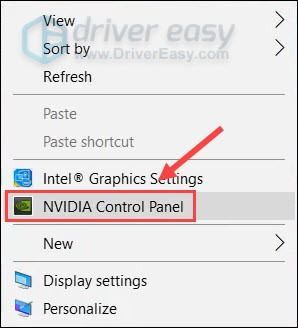


![[ایکس باکس اور پی سی فکس] وار زون میموری کی خرابی 0-1766](https://letmeknow.ch/img/knowledge/29/warzone-memory-error-0-1766.jpg)